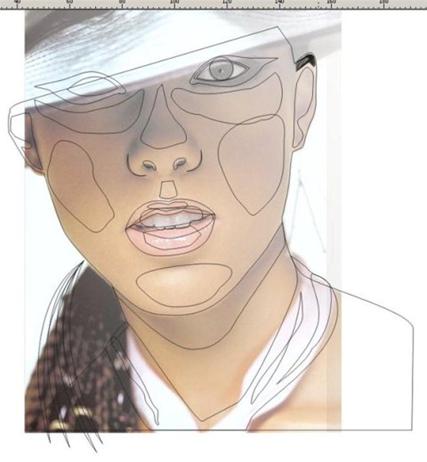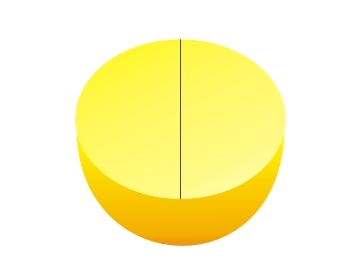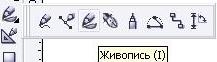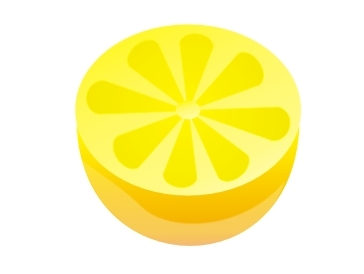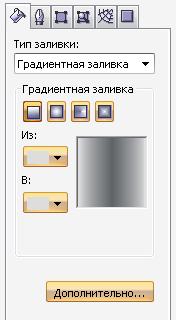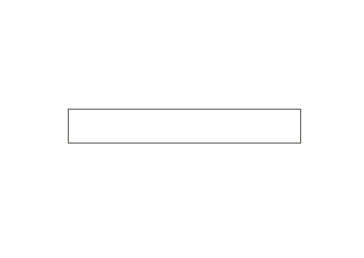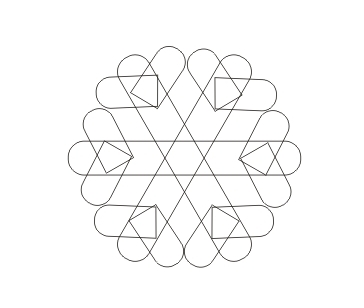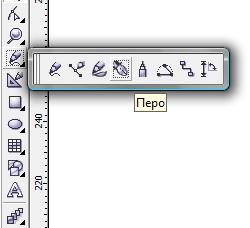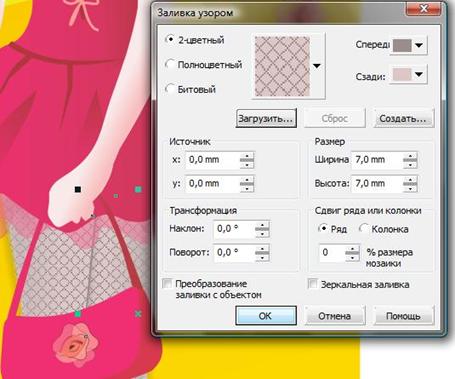Студопедия КАТЕГОРИИ: АвтоАвтоматизацияАрхитектураАстрономияАудитБиологияБухгалтерияВоенное делоГенетикаГеографияГеологияГосударствоДомЖурналистика и СМИИзобретательствоИностранные языкиИнформатикаИскусствоИсторияКомпьютерыКулинарияКультураЛексикологияЛитератураЛогикаМаркетингМатематикаМашиностроениеМедицинаМенеджментМеталлы и СваркаМеханикаМузыкаНаселениеОбразованиеОхрана безопасности жизниОхрана ТрудаПедагогикаПолитикаПравоПриборостроениеПрограммированиеПроизводствоПромышленностьПсихологияРадиоРегилияСвязьСоциологияСпортСтандартизацияСтроительствоТехнологииТорговляТуризмФизикаФизиологияФилософияФинансыХимияХозяйствоЦеннообразованиеЧерчениеЭкологияЭконометрикаЭкономикаЭлектроникаЮриспунденкция |
Примеры обязательных практических работ в CorelDraw(примеры работ взяты с обучающего портала http://made-art.ru )
Задание 1
2. Добавим эффект перетекания, выставляя желаемые значения.
3. Добавим белый блик с аналогичным эффектом перетекания.
4. Копируем виноградинку много раз, экспериментируя с размерами и выстраивая гроздь. Рисуем внизу блики. Внизу также можно сделать другой оттенок, используя большое увеличение.
5. Примемся за листик. Вначале создадим форму с зазубринками, продублируем два раза, копии уменьшим и экспериментируем с оттенками и эффектом перетекания. Далее сверху листика рисуем с помощью Artistic Media Tool прожилки светло-зеленого цвета.
6. Аналогично создается лоза и черенок.
7. Нажмите Ctrl+K, избавьтесь от стержня (черной полоски), а закорючки раскрасим с помощью градиента. Обводка должна быть темнее.
8. Совмещаем детали и продублируем листик еще раз. По желанию рисуем солнце.
Задание 2
1. Создадим новый документ и вставим нужное фото
Добавим прозрачности до тех пор, пока не будут прорисовываться одни контуры. Смотрим рисунок
2. С помощью Shape необходимо обвести женский контур, чтобы было лучше видно 3. Далее обведем глаза и губы, затененные и углубленные места. Получается примерно следующее
4. Раскрашиваем получившееся. Можете поэкспериментировать, но рекомендуем использовать следующие цвета: Для кожи цвета С0-М20-У40-К0, для губ цвета С0-М40-У40-К0, для бликов на носу и щеках цвета С0-М28-У56-К0, для бликов на губах цвета С0-М32-У32-К0, для шейных бликов цвета С0-М32-У64-М0, для подбородка цвета С0-М8-У16-К0.  5. Чтобы создать блик, пользуемся Interactive Blend Tool. Руководствуемся картинкой
6. Выделим рисунок и переходим по Outline Tool->No Outline. Получается следующее
7. Остается дорисовать шляпу и поработать над задним фоном
Задание 3
1.Используя Pen Tool рисуем скелет нашей елки.
2. Можно использовать Shape Tool, чтобы сделать плавные линии 3. Открываем Artistic Media и переходим по Menu-Effects->Artistic Media 4. Мы видим разные линии, спреи и кисти
5. Применяет одну из кистей на скелете елки, изменяя цвет и толщину линий.
7. Получается следующее
8. Выбираем Star Tool и рисуем обычную звезду. 9. Не снимая со звезды выделение, выбираем другую кисть Artistic Media, выставив красный цвет.
10. Пишем традиционную надпись «С Новым Годом!», сделав текст кривым ( Ctrl+Q). Повторите пятый шаг. 11. Вот и готова елка. Теперь примемся за фон. 12. Берем черный цвет. Кликаем два раза по Rectangle Tool, и заливаем черным.
13. Добавляем текстуру. Выбираем черный прямоугольник и жмем + на клавиатуре. 14. Выделение не снимаем. Открываем Object Properties, затем Fill Type->Texture Fill, и подбираем текстуру по вкусу для второго прямоугольника. 15. Используя Interactive Transparency Tool создаем прозрачную текстуру.
Получается довольно красиво
Задание 4
1. Создаем окружность и прямоугольник, как на рисунке.
2. Окружность остается такой же. Прямоугольник нужно преобразовать в кривую, используя инструмент Форма, пока на получится следующее:
3. Теперь выделим окружность и прямоугольник, и жмем Обрезать.
Вот что получается:
4. Зальем градиентом:
5. Рисуем линию по центру окружности.
6. Выделим ее, и жмем Живопись.
Используем настройки по рисунку:
7. Выделим линию, и жмем Разбить художественные средства на части в меню Компоновать. Удалим линию:
8. По центру рисуем кружок, заливая его подобно большому. Теперь делаем еще несколько линий по кругу:
9. Все линии сгруппируем и применим радиальную заливку.
10. Теперь дорисуем произвольный блик.
11. Зальем белой краской, избавимся от контура и добавим Интерактивной прозрачности.
12. Осталось добавить тень и вуаля!
Задание 5 Ручка в Corel Draw 1. Нарисуйте обычный прямоугольник, со сглаженными углами:
2. Примените градиентную заливку по параметрам указанным ниже:
3. Получается примерно следующее:
4. Добавьте кнопку включения ручки по размерам, как на рисунке:
5. Кнопку тоже заливайте градиентом:
5. Присоединяем кнопку к ручке:
6. Нарисуйте любую фигуру, которая будет использоваться как блик на ручке:
8. Прибавляем гачок к объекту:
Для того, чтобы ручка была более реалистична, сделаем ей кончик.
Соедините все вместе:
Добавьте тень и любую каракулю:
Задание 6 В этом уроке мы научимся рисовать снежинки в Corel Draw 1. Нарисуйте прямоугольник
2. Используя инструмент Форма, примените закругление на концах фигуры
3. Нам понадобятся два дополнительных прямоугольника с вот таким расположением:
4. Необходимо создать еще много небольших фигур из нашего прямоугольника, расположите их так, как показано:
5. Выделите всё получившееся и жмите Сварить.
6. Сделайте снежинке контур размером 1,411 мм, и покрасьте его. Затем залейте снежинку с помощью линейной заливки
7. Создаем блик. Для этого нам нужна окружность или любая фигура, расположенная так, чтобы эта фигура закрывала часть нашей снежинки
8. Выделите получившуюся окружность и снежинку, и нажмите Пересечение 9. Окружность удаляется, а фигура, которая получилась, заливается белым цветом. Контур удаляем
10. К фигуре примените Интерактивную прозрачность
11. Выбираем снежинку, применяем инструмент Интерактивное выдавливание
13. Заключительный штрих. Выберите четырехконечную звезду в панели Формы звезд
15. Необходимо хаотично расположить по поверхности снежинки звездочки любых размеров. Получается эффект блеска на солнце.
Задание 7 Нарисуем девушку эмо в Corel Draw. 1. Создайте документ
3. Необходимо прибавить плавности очертаниям. Далее в палитре CMYK добавляем цвет лицу (2;6;4;0).
4. Нарисуйте набросок волос девушки, используя инструмент Живопись. Тем же инструментом прибавляем ресниц. Тени должны обрести заливку по палитре CMYK (2;23;10;0). Примените инструмент Прозрачность, выбрав нормальный режим
Придайте очертания губам, залив их градиентом из двух цветов (1;80;56;0) и (3;25;7;0).
5. Продолжаем работать с инструментом Живопись. Хаотично располагаем волосы по вкусу. Можно сделать эффект ветра. Меняйте настройки инструмента, делая волосы толще. Прибавим теней глазам и добавляем брови Живописью. Прикрепите цветок к волосам.
6. Теперь дело за руками, кружевами и платьем. Прозрачность будет базовая. Кожа рук требует еще одного слоя, к которому добавляется тень и объем (2;23;10;0). Прозрачность должна быть линейная.
7. Добавьте плавности рукам, прорисуйте кисти рук, при помощи Пера. Нарисуйте сумочку, залив цветом. Сделайте наброски ног.
8. Добавьте приятный фон и прибавьте мелких деталей платью и самой девушке.
9. Рисуем колготки в сетку, добавляя слой поверх ног. Используем для этого заливку узором двумя цветами (0;11;6;38) и (0;10;5;11). Узор высотой и шириной в 7 мм.
10. Добавляем цветов фону. На сапог лепим шнурок. Вот и всё!
Задание 8 Рисуем дискобол Разумеется, это не единственный способ изобразить нечто подобное, наверняка существуют и другие редакторы, позволяющие реализовать такую картинку, но приличного результата можно добиться и этим способом. И, к тому же, его большой плюс заключается в экономии временных затрат по сравнению с ручной прорисовкой. В общем, если вам понадобилась эта штука в векторном изображении, а, как это часто происходит,- срочно понадобившуюся вещь вы никогда не найдёте, даже если она будет прямо перед вашими глазами, тогда этот маленький урок для вас. Это простой, но довольно действенный метод самостоятельно нарисовать «шарик», учитывая, что особый стиль или реализм вам не нужны. После опробования бленда и энвелопапо отдельности, вы, скорее всего, не достигнете более-менее приличного результата, а после недолгих экспериментов у вас наконец-то получится кое-что похожее. Вначале может показаться, что, расположив сетку, состоящую из квадратов, в круг при помощи «Envelope Tool» (в русскоязычной версии «форма») у вас получится превосходный клубный девайс, то вы ошибаетесь,- квадраты будут искажаться вовсе не так как нужно, ближе к краю круга расширяясь, отчего получится нечто, больше напоминающее оптическую иллюзию. Разумеется, квадраты, отдаляясь от центра, должны уменьшаться, но вручную этого делать вовсе неохота, ведь компьютер не только «печатная машинка»! Постарайтесь вспомнить, когда на уроке черчения вы строили различные графики при помощи линий и окружности, и тогда сможете представить себе, как это должно выглядеть. |
||
|
Последнее изменение этой страницы: 2018-05-10; просмотров: 2109. stydopedya.ru не претендует на авторское право материалов, которые вылажены, но предоставляет бесплатный доступ к ним. В случае нарушения авторского права или персональных данных напишите сюда... |